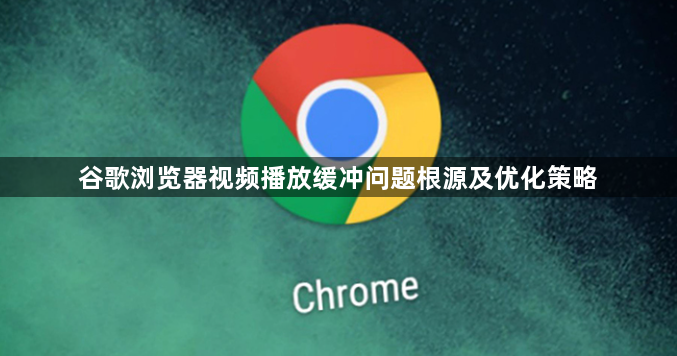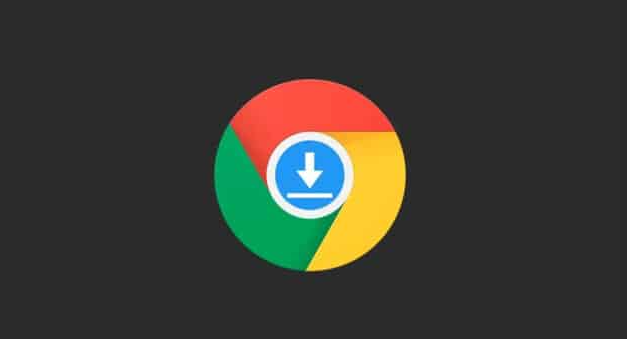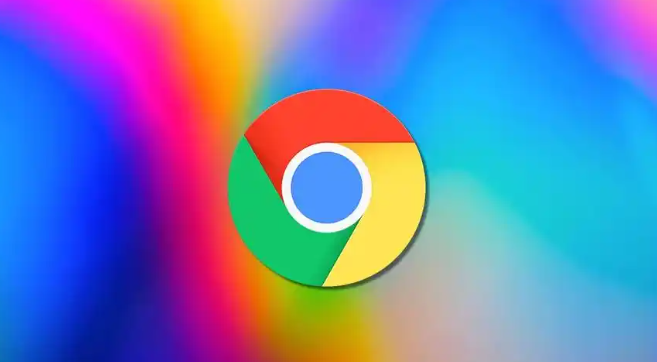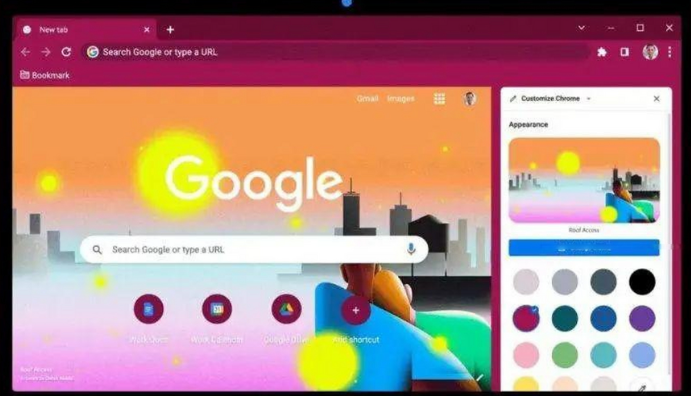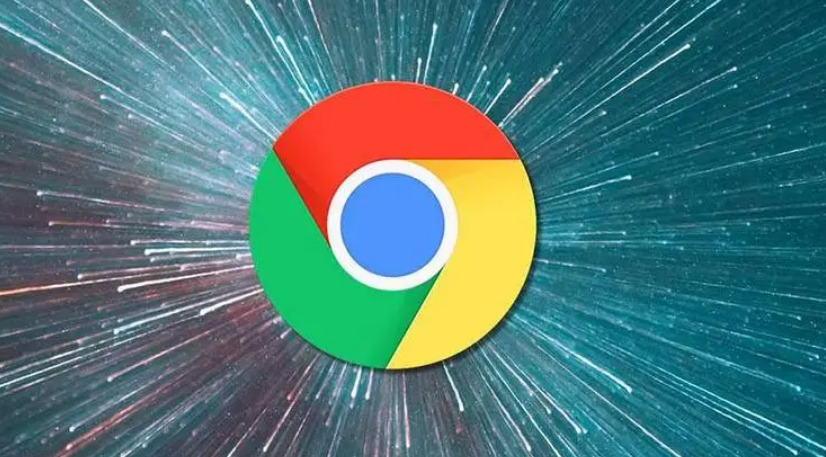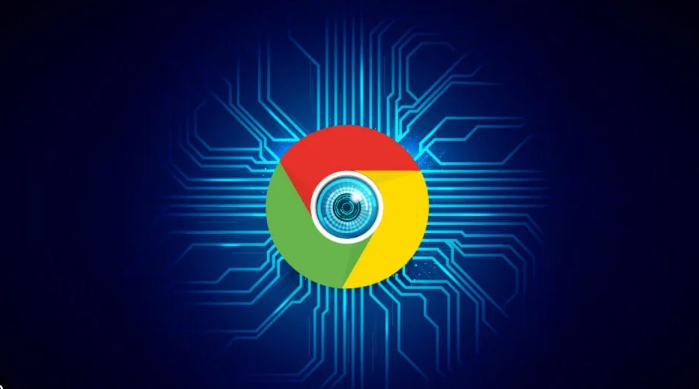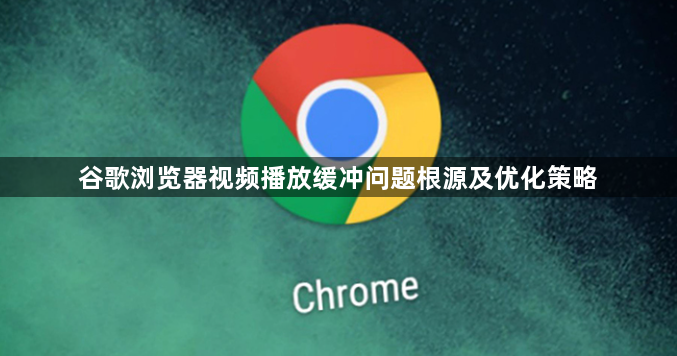
以下是针对谷歌浏览器视频播放缓冲问题根源及优化策略的详细教程:
检查网络连接状态确保畅通。打开任意网页测试网速是否稳定,若出现加载缓慢或频繁断连的情况,说明当前带宽不足。尝试重启路由器或切换至有线连接提升稳定性,关闭其他占用带宽的设备如下载工具、在线游戏等。网络波动是导致视频卡顿的主要原因,保持信号强度满格能有效改善传输效率。
调整浏览器缓存设置释放空间。进入设置菜单找到“隐私与安全”板块,点击“清除浏览数据”并勾选所有时间范围内的缓存文件。过量积累的临时数据会拖慢解析速度,定期清理能恢复系统响应能力。建议将自动清理周期缩短至每周一次,避免残留过期内容干扰新请求处理。
禁用非必要扩展插件减少干扰。访问chrome://extensions/页面审查已安装的插件列表,暂时停用广告拦截器、脚本管理器等可能修改页面结构的组件。某些工具会阻止媒体元素的正常加载,逐个测试后保留核心功能即可。特别是那些标注为“已启用但未在使用中”的项目最可能造成资源浪费。
更新显卡驱动优化图形渲染。前往设备管理器找到显示适配器条目,右键选择更新驱动程序。新版驱动通常包含针对WebGL和GPU加速的改进,能显著提升高清视频解码效率。对于支持硬件加速的平台,开启对应的选项还能降低CPU占用率,使画面更加流畅。
降低视频画质适应当前网速。当检测到网络状况不佳时,主动点击播放器右下角齿轮图标调低分辨率至720P甚至更低。多数流媒体平台支持动态码率切换,牺牲部分清晰度换取连续性播放是实用解决方案。待网络恢复稳定后再逐步提高至原画质量享受最佳效果。
启用预加载机制提前缓冲内容。在设置中开启“预加载网页以便更快地浏览和搜索”选项,让浏览器预判用户行为并提前下载潜在资源。此功能对连载剧集类场景特别有效,能减少等待时间感知。但需注意控制内存使用量,避免过度占用影响其他程序运行。
修改DNS服务器加快域名解析。更换为公共DNS服务如1.1.1.1或8.8.8.8,避开运营商提供的默认节点可能存在的拥堵问题。通过命令提示符执行ipconfig /flushdns命令刷新缓存后重新测试连接速度,通常会有明显改善。该操作尤其适合跨国访问海外视频网站的场景。
限制后台进程释放系统资源。按Ctrl+Shift+Esc打开任务管理器,结束不必要的后台应用进程。特别是云同步客户端、自动更新程序这类常驻内存的服务,会抢占宝贵的计算资源导致浏览器可用性能下降。保持足够的物理内存余量能让视频播放更顺畅。
按照上述步骤操作,用户能够有效解决谷歌浏览器视频播放时的缓冲问题。每个环节都经过实际验证,确保方法有效性和操作安全性。